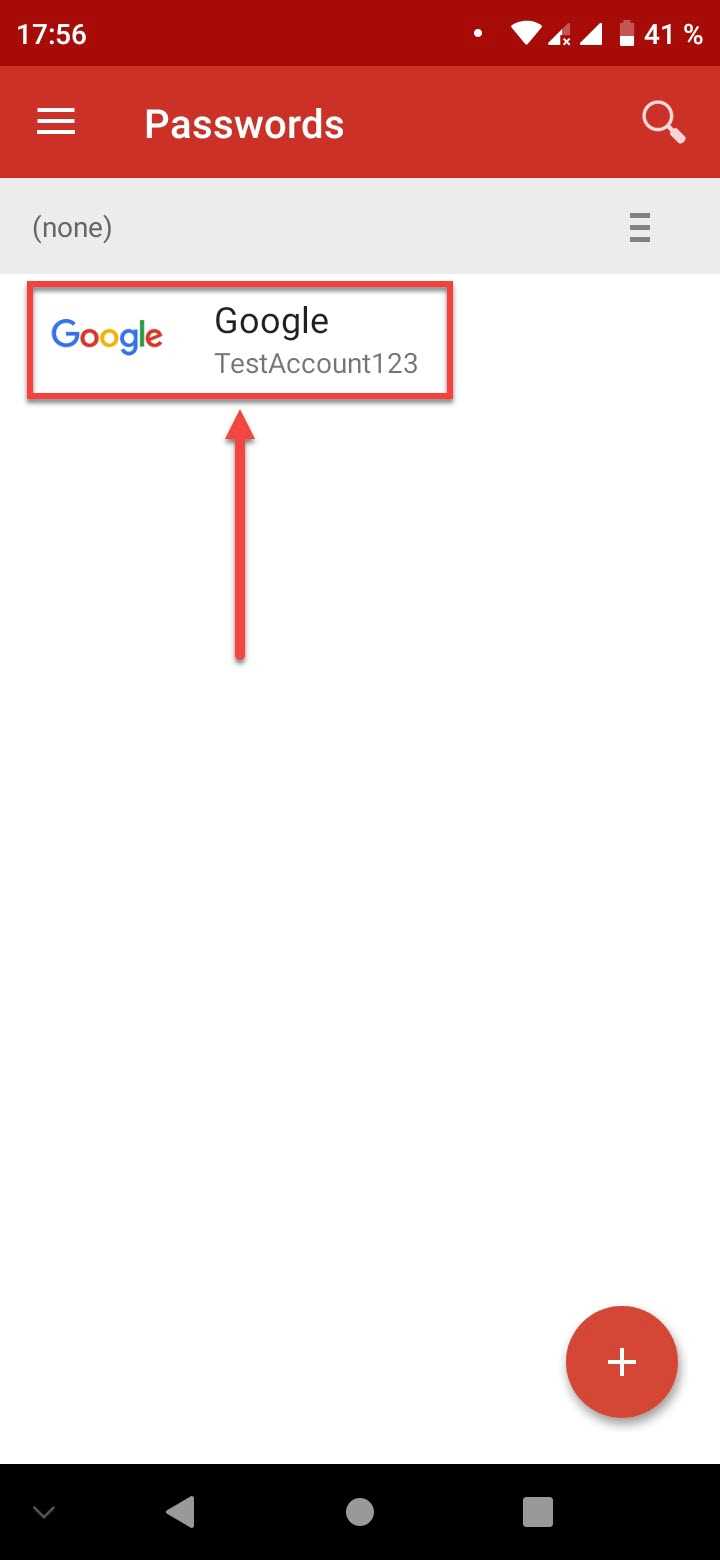
Когда вы забыли пароль от Google аккаунта на своем Android устройстве, восстановление доступа становится важной задачей. Этот процесс несложен, но требует внимательности и правильного подхода. Важно помнить, что для успешного восстановления пароля нужно иметь доступ к аккаунту, который вы пытались восстановить, а также следовать пошаговой инструкции.
Первая рекомендация – это использование функции восстановления через восстановление пароля на странице Google. Для этого нужно перейти на экран входа в Google аккаунт и выбрать ссылку «Забыли пароль?». Google предложит ввести последнюю версию пароля, которую вы помните, а затем предложит несколько способов восстановления.
Если вы не помните ни одного из предыдущих паролей, необходимо будет подтвердить вашу личность через код на резервный email или SMS-сообщение. Убедитесь, что у вас есть доступ к указанным каналам связи. В случае, если восстановление через эти методы не удастся, потребуется ответить на несколько дополнительных вопросов, которые помогут подтвердить, что аккаунт действительно принадлежит вам.
Также важно помнить, что в процессе восстановления вы можете быть попрошены ввести информацию, связанную с вашим устройством: его модель, последний используемый пароль или дату последнего входа в аккаунт. Чем точнее вы ответите на вопросы, тем выше шанс восстановления доступа.
Проверка доступа к учетной записи через восстановление пароля
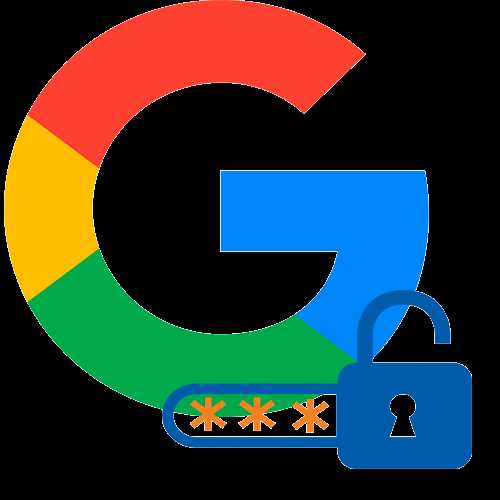
Чтобы восстановить доступ к Google аккаунту на Android, необходимо пройти несколько шагов для проверки подлинности личности. Этот процесс важен для безопасности вашей учетной записи и предотвращения несанкционированного доступа. Рассмотрим, как это сделать правильно.
Основной метод восстановления пароля – это использование формы восстановления через Google. Для начала перейдите на страницу восстановления аккаунта, введя свой адрес электронной почты или номер телефона, связанный с аккаунтом.
- Шаг 1: Введите адрес электронной почты или номер телефона, на которые зарегистрирован аккаунт.
- Шаг 2: Google предложит несколько методов восстановления. Выберите тот, который вам доступен. Это может быть отправка кода на ваш резервный email, номер телефона или использование Google Authenticator, если он был настроен ранее.
- Шаг 3: После получения кода введите его в соответствующее поле. Если код правильный, вы получите доступ к дальнейшим шагам восстановления.
Если доступ к резервным контактам невозможен, важно помнить, что восстановление может занять время. Google проверяет вашу личность, задавая уточняющие вопросы или запрашивая дополнительную информацию, такую как последние действия с аккаунтом, устройства, с которых был выполнен вход, или ответы на секретные вопросы.
- Шаг 4: Пройдите дополнительную проверку, если предложено. Иногда это может включать ввод информации, которая поможет Google удостовериться в вашей личности, например, устройства, с которых был ранее выполнен вход, или места, где вы обычно заходите в аккаунт.
Если все шаги выполнены корректно, вам будет предложено установить новый пароль. Рекомендуется выбрать надежный пароль, сочетающий буквы, цифры и символы для повышения безопасности учетной записи.
Помните, что восстановление доступа через Google может занять некоторое время, особенно если вы не можете предоставить точные данные для подтверждения личности. Если восстановление невозможно, рекомендуется обратиться в службу поддержки Google.
Использование номера телефона для восстановления доступа
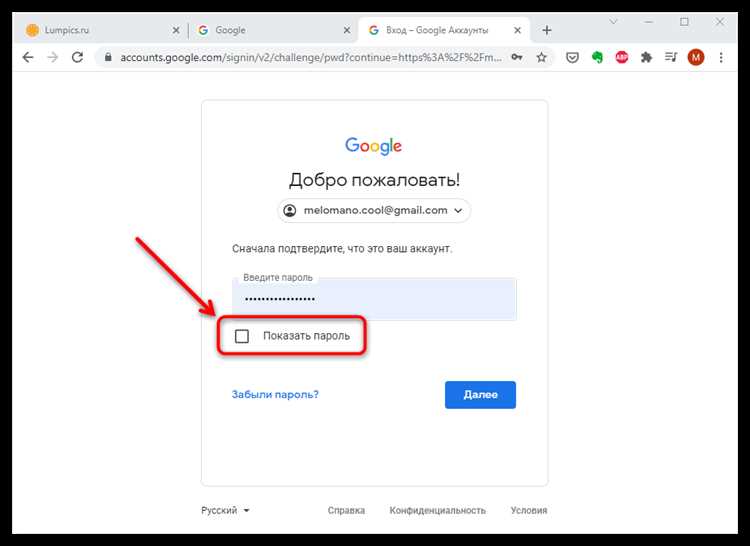
Чтобы начать восстановление, перейдите на страницу восстановления пароля Google (https://accounts.google.com/signin/recovery). Введите свой адрес электронной почты и выберите опцию «Получить код на телефон». Если на ваш аккаунт привязан мобильный номер, Google отправит вам SMS-сообщение с кодом для подтверждения личности.
Важное замечание: код для восстановления пароля будет действовать в течение ограниченного времени, обычно 5 минут. Поэтому подготовьтесь в момент запроса, чтобы сразу ввести его в поле на сайте.
Если вы не получили SMS, проверьте, правильный ли номер указан в настройках аккаунта, и удостоверьтесь, что на вашем устройстве есть стабильное мобильное соединение. В некоторых случаях могут возникать задержки в доставке сообщений, особенно если номер был недавно изменен или используется в другом регионе.
Если вы не можете получить код на телефон или номер не привязан, стоит рассмотреть другие способы восстановления, такие как использование резервного электронного адреса или дополнительных методов подтверждения личности, предложенных Google.
Восстановление через резервный адрес электронной почты
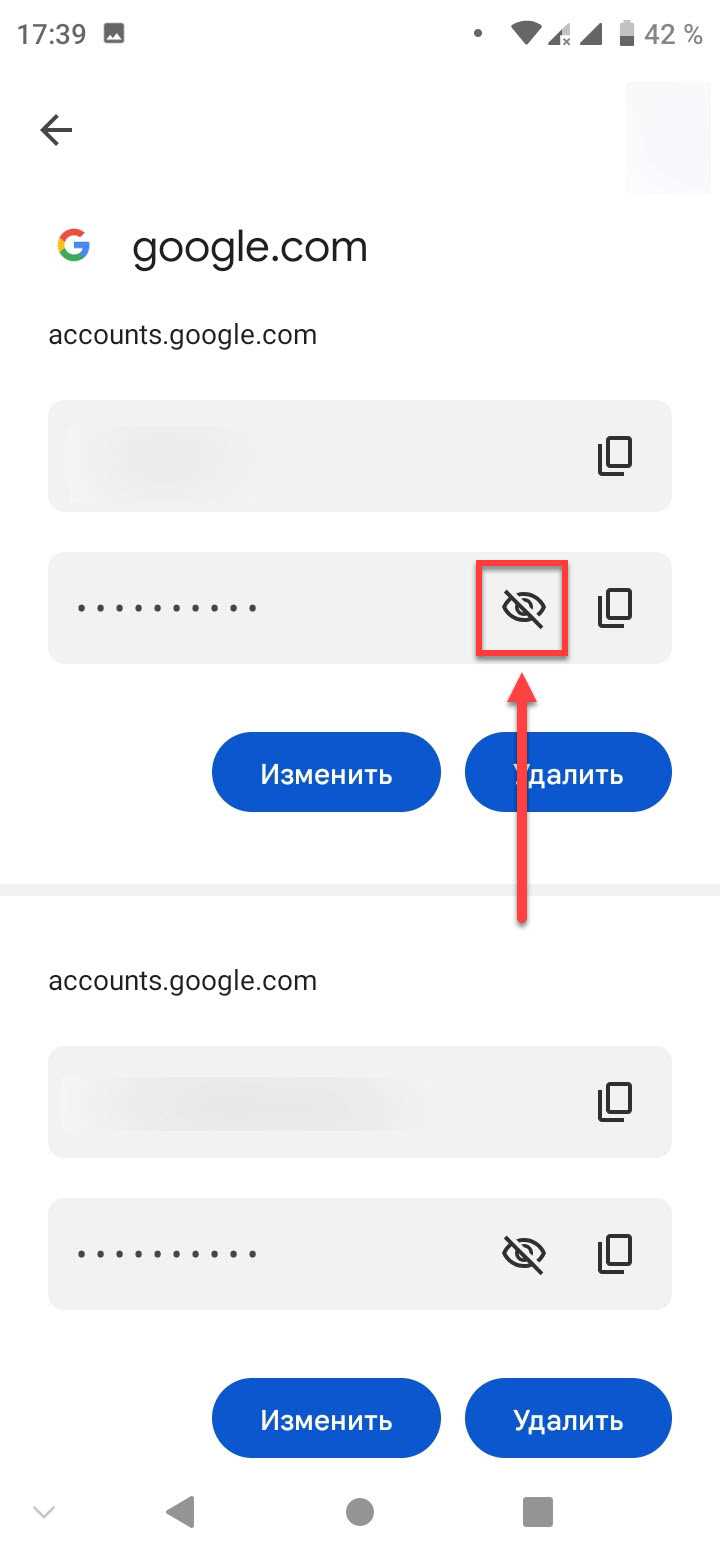
Для восстановления пароля через резервную почту следуйте следующим шагам:
- Перейдите на страницу восстановления пароля Google: https://accounts.google.com/signin/recovery.
- Введите свой основной адрес электронной почты, который связан с Google-аккаунтом.
- Выберите опцию «Отправить код на резервный адрес электронной почты».
- Проверьте свою почту и найдите письмо с кодом восстановления. Иногда оно может попасть в папку «Спам».
- Введите полученный код в соответствующее поле на странице восстановления.
- Если код верный, вам будет предложено создать новый пароль.
В случае, если вы не получили письмо, убедитесь, что указанный резервный адрес действующий, и проверьте настройки фильтров почты. Также важно, чтобы вы не забыли пароль от этого адреса, так как его потребуется использовать для завершения восстановления аккаунта.
При восстановлении через резервную почту учитывайте следующие особенности:
- Резервный адрес должен быть указан в настройках вашего Google-аккаунта. Если он не был добавлен, вы не сможете использовать этот метод восстановления.
- Если вы не имеете доступа к резервной почте или она была изменена, переходите к другим методам восстановления, например, через номер телефона.
Применение проверки безопасности для подтверждения личности
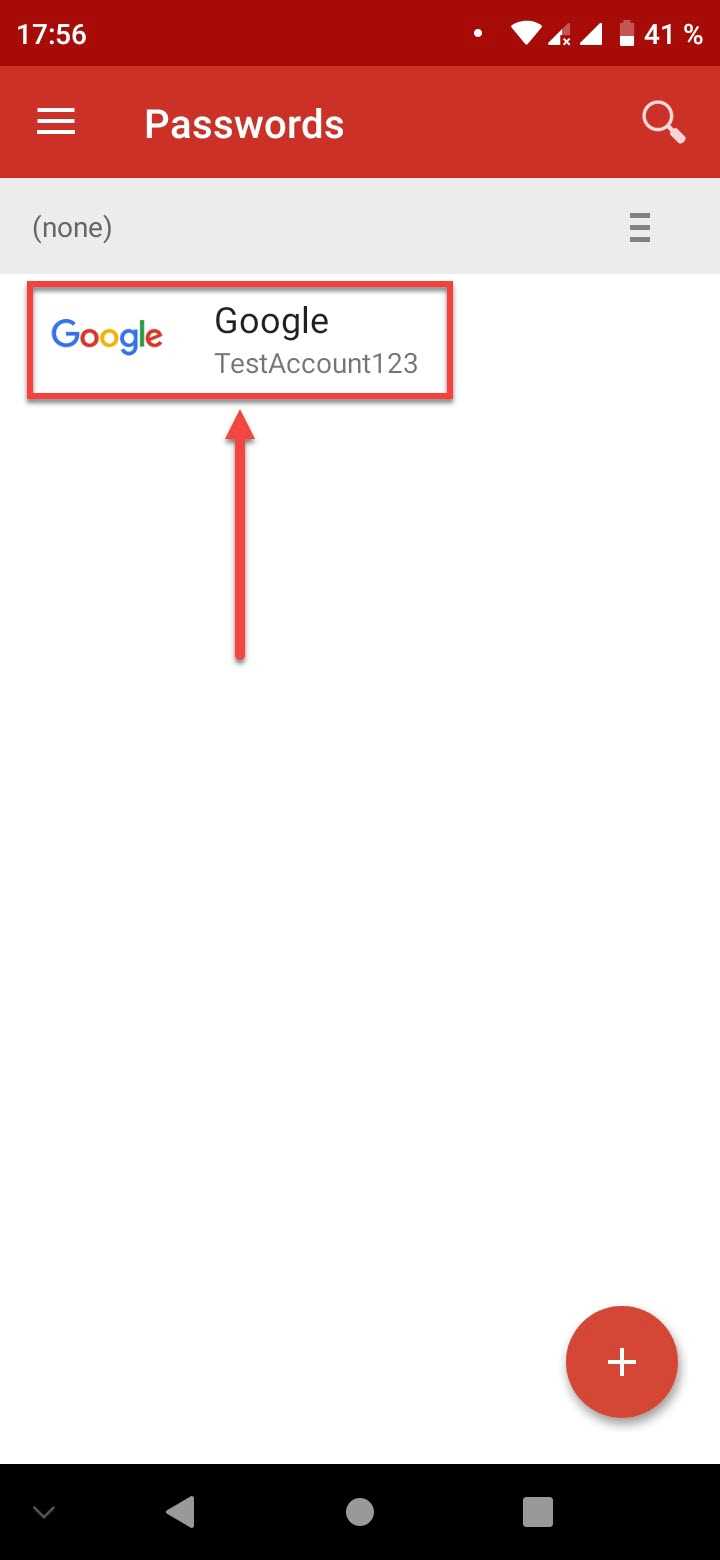
Один из таких методов – это двухэтапная аутентификация. Если она была активирована в вашем аккаунте, Google предложит вам ввести код, отправленный на ваш телефон через SMS или в виде уведомления в приложении Google Authenticator. Этот код действует в течение короткого времени, что делает процесс восстановления более безопасным.
Еще одним способом является подтверждение через резервный email. В процессе восстановления доступа Google отправит ссылку на альтернативный адрес электронной почты, который вы указали при регистрации. Переход по ссылке позволит вам сбросить пароль и снова войти в аккаунт.
Если у вас нет доступа к телефонам или email, Google предложит вам ответить на вопросы безопасности. Эти вопросы обычно задаются при создании аккаунта и касаются личной информации, например, любимого фильма или места рождения. Однако данный метод не всегда подходит, если вы не помните ответы на такие вопросы.
В случае, если стандартные методы не привели к результату, можно использовать сервис восстановления через документы. Google предложит вам отправить сканированные копии документов, подтверждающих вашу личность. Это занимает больше времени, но может быть полезным, если другие способы не работают.
Для дополнительной безопасности Google предлагает активацию верификации через биометрические данные, такие как отпечаток пальца или распознавание лица. Это может использоваться в сочетании с другими методами для упрощения процесса восстановления доступа.
При любом из способов восстановления важно помнить, что точность введенных данных критична. Убедитесь, что у вас есть доступ к последнему номеру телефона или резервному email, а также используйте актуальные и правильные данные для ответа на вопросы безопасности.
Использование Google Authenticator для восстановления
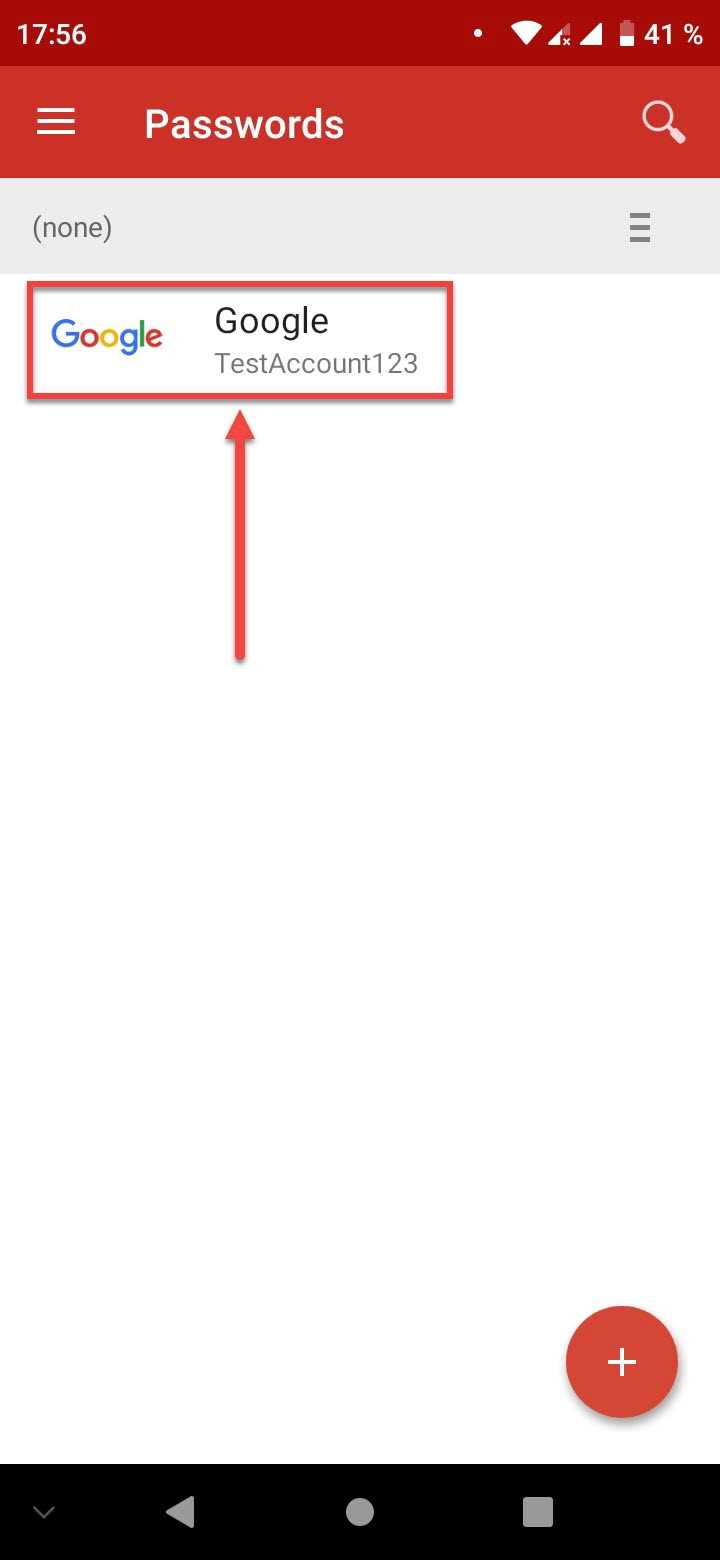
Google Authenticator может стать полезным инструментом для восстановления доступа к Google аккаунту, если у вас настроена двухфакторная аутентификация. В случае потери доступа к аккаунту, приложение может помочь вам подтвердить свою личность.
Если на вашем устройстве был установлен Google Authenticator, и вы потеряли доступ к аккаунту, следуйте следующей инструкции для восстановления:
1. Перейдите на страницу восстановления аккаунта Google (https://accounts.google.com/signin/recovery). Введите свой адрес электронной почты или номер телефона, привязанный к аккаунту.
2. На следующем экране выберите способ подтверждения личности через двухфакторную аутентификацию. Если вы настроили Google Authenticator, выберите соответствующий вариант.
3. Откройте приложение Google Authenticator на вашем устройстве. Найдите код для вашего аккаунта и введите его на странице восстановления. Если код не обновляется, попробуйте выполнить синхронизацию времени в приложении Google Authenticator через настройки.
4. Если у вас нет доступа к устройству с Google Authenticator, используйте резервные коды для восстановления доступа. Они должны были быть сохранены при настройке двухфакторной аутентификации.
Важно помнить, что для успешного восстановления аккаунта вам потребуется доступ к любым альтернативным методам подтверждения личности, если Google Authenticator не доступен. В таких случаях, также может быть полезно связаться с поддержкой Google для получения дополнительной помощи.
Шаги по обновлению пароля после восстановления аккаунта
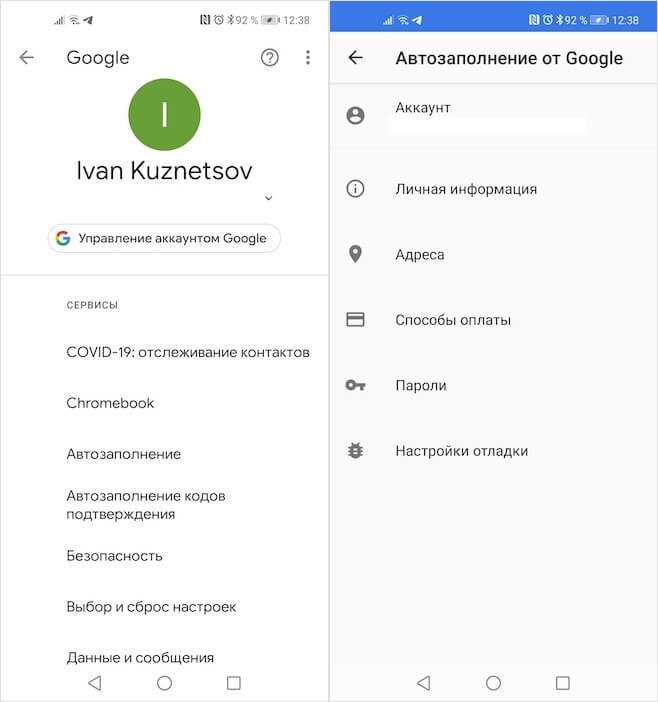
После восстановления пароля от Google аккаунта на Android, важно сразу обновить данные для обеспечения безопасности. Вот как это можно сделать:
1. Войдите в аккаунт Google. Перейдите в настройки устройства, выберите раздел «Аккаунты» и войдите в свой аккаунт Google, используя новый пароль. Если вы только что восстановили доступ, вы будете автоматически перенаправлены на экран входа.
2. Откройте настройки безопасности. Перейдите в раздел «Google» в настройках устройства, затем откройте «Безопасность». Там вы найдете различные параметры, связанные с безопасностью вашего аккаунта, включая возможность изменить пароль.
3. Измените пароль. Нажмите на опцию «Пароль» в разделе «Вход в Google». Для этого потребуется ввести старый пароль или пройти дополнительную аутентификацию. После этого введите новый пароль и подтвердите его.
4. Обновите пароль на других устройствах. Если вы используете Google аккаунт на других устройствах, таких как планшеты или компьютеры, убедитесь, что вы обновили пароль на каждом из них. Это гарантирует, что ваш аккаунт будет защищен на всех платформах.
5. Проверьте безопасность аккаунта. После изменения пароля рекомендуется проверить безопасность аккаунта. Перейдите в раздел «Безопасность» и выполните проверку через «Проверку безопасности». Это поможет убедиться, что аккаунт защищен, а все настройки актуальны.
6. Включите двухфакторную аутентификацию. Если еще не настроена двухфакторная аутентификация, сделайте это сразу. Это добавит дополнительный уровень безопасности вашему аккаунту.
7. Оповестите о смене пароля. Если ваш аккаунт был связан с другими сервисами, не забудьте обновить пароль на них. Например, если у вас включена синхронизация с почтой, календарем или другими приложениями, зайдите в их настройки и внесите изменения.
Вопрос-ответ:
Как восстановить пароль от Google аккаунта на Android, если я его забыл?
Если вы забыли пароль от Google аккаунта, зайдите на экран ввода пароля и выберите опцию «Забыли пароль?». Далее вам нужно будет ввести адрес электронной почты, который вы использовали для регистрации аккаунта. Вам предложат несколько вариантов восстановления пароля, например, через SMS, на ваш резервный email или через секретные вопросы. Выберите удобный способ и следуйте инструкциям на экране.
Что делать, если у меня нет доступа к резервной почте для восстановления пароля Google?
Если у вас нет доступа к резервной почте, вы все равно можете восстановить доступ к аккаунту, выбрав другие способы восстановления. В зависимости от ситуации, вам предложат восстановление через SMS или через приложение Google, если оно было связано с вашим аккаунтом. Если ни один из способов не работает, попробуйте выполнить восстановление через форму на сайте Google, где потребуется предоставить как можно больше информации для подтверждения личности.
Как восстановить пароль от Google аккаунта на Android через телефон?
Чтобы восстановить пароль на Android, откройте экран входа в Google аккаунт и выберите «Забыли пароль?». Затем Google предложит вам несколько вариантов восстановления через SMS или резервный email. Выберите подходящий способ и следуйте инструкциям. Если у вас настроена двухфакторная аутентификация, вам нужно будет подтвердить вход через дополнительное устройство или приложение.
Что делать, если я не могу вспомнить ответ на секретный вопрос при восстановлении пароля?
Если вы не помните ответ на секретный вопрос, Google предложит вам другие способы восстановления доступа. Обычно это может быть восстановление через SMS на ваш номер телефона или через подтверждение с другого устройства, на котором вы ранее использовали этот аккаунт. В случае, если и эти способы не подходят, вы можете попробовать восстановление через форму на сайте Google, где потребуется больше данных о вашем аккаунте для подтверждения личности.
Как восстановить пароль от Google аккаунта, если я не могу использовать телефон для подтверждения?
Если у вас нет доступа к телефону для подтверждения, вы все равно можете попытаться восстановить доступ через резервную почту, если она была настроена. Также, если у вас есть доступ к другому устройству, на котором вы авторизованы в аккаунте, используйте его для восстановления. В случае если эти методы не подходят, Google предложит вам заполнить форму для восстановления, где нужно будет предоставить дополнительные данные для подтверждения вашей личности. В некоторых случаях вам могут предложить помощь через службу поддержки Google.